有三種模式來建立IC Packaging模型,分別為BLM模式(Studio),Auto Hybrid模式(Studio,Mesh)、一般Hybrid模式(Mesh)。BLM模式是用于不需要太高網格分辨率的仿真,而Auto Hybrid則適用于在厚度方向設計相對單純(純2D配置)的模型。如果模型需要有在厚度方向的復雜性且需要相對高的網格分辨率時,一般Hybrid模式可能是比較好的選擇(雖然建模很費力。)
對于不同的制程,轉注成型、壓縮成型和底部填膠,Moldex3D也會偵測模型并各自啟用不同的對應功能。匯入和分析對于BLM模式的建模,點擊匯入幾何來讀取CAD數據(如Brep或曲線)再點擊屬性來指定其為IC組件。也可以使用檢查幾何來確認是否有幾何缺陷(自由邊或細微邊),如果有再使用修復工具來處理,或者也可以直接使用匯入幾何(自動修復)來在匯入時即自動確認跟修復。對于Auto Hybrid模式的建模,點擊匯入幾何來匯入IC組件的2D配置(曲線),再點擊封裝組件來呼叫精靈創建3D IC組件。
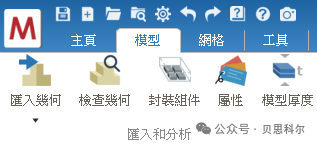
最終檢查
接下來經過數據匯入、組件創建、BC設定與網格生成等步驟,在準備模型的最后,點擊網格頁簽的最終檢查來確認模型沒有問題后,即可完成并進入準備分析階段(記得制程類型要設為芯片封裝)
1.建立IC組件(Create IC Component)
不論是經由Auto Hybrid還是BLM模式來生成網格模型,都會需要在對象上指定封裝組件的屬性,而在封裝組件屬性之下又可分成數個型式并有對應的不同功能及設定,如下介紹。
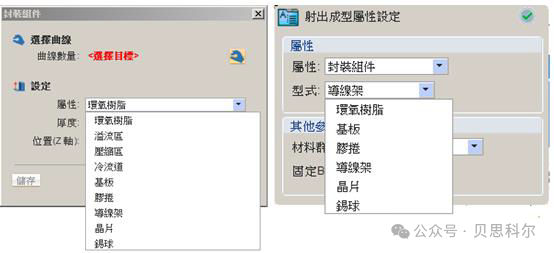
環氧樹脂:定義為封裝制程中主要被環氧樹脂所充填的區域。其材料與加工條件將會在完成所有網格模型建置(最終檢查)之后,在材料精靈與加工條件精靈中設置。
基板/膠卷/芯片:定義為在充填區域種不同材質的其他組件。所以材料群組是額外須設定的屬性,如此才能在完成網格建置后,在材料精靈為對象指定材料。
導線架:啟用導線架偏移分析所需要的組件,所以在材料群組之外還可以設置固定BC。(另一個分析為金線偏移分析,需要的是有金線屬性的曲線)
錫球:此組件可以在封裝組件實體網格精靈額外設置不同于一般IC組件的撒點數,也一樣需要設置材料群組來在之后指定不同的材料
溢流區/壓縮區/冷流道:在其他模塊與制程也常會用到的組件(所以在屬性精靈中并未列在封裝組件屬性之下)。這些組件接不是屬于產品的一部份,但會定義IC下的不同制程以及啟用對應分析設定。
轉注與底部填膠制程
(Transfer and Underfill Process)
進澆口在下列制程中都是必須的BC,而此BC在模型頁簽及網格頁簽中皆有功能可以設置。
轉注/成型底部填膠:如需模擬此制程,需要在環氧樹脂或流道組件上設置進澆口BC。
毛細底部填膠(CUF,守恒/無限模式):如需模擬此制程,需要將進澆口BC設置在環氧樹脂(產品)上,守恒模式的CUF仿真,會需要在完成網格模型(最終檢查)之后在進澆口BC上點膠路徑。注:守恒模式CUF仿真相對于無限模式,會定量控制點膠的路徑與給料。
打點/灌膠:如需模擬此制程,需要將進澆口BC設置在溢流區上,而打點式與灌膠式點膠制程會需要在網格模型完成(最終檢查)后在進澆口上設置對應的打點與灌膠路徑。
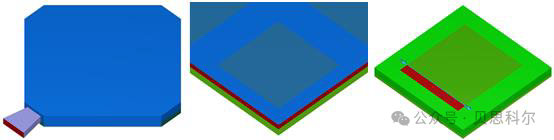
不同的制程進澆口BC會設置在不同的IC組件上
壓縮制程(Compression Process)
壓縮區是壓縮成型、嵌入式晶圓級封裝、非流動性底部填膠/非導電性黏著的制程仿真中的必要組件,而不同類型的模擬取決于其符合不同實際制程所結構的模型配置。
注:模型包含轉注缸的轉注成型模擬需要利用壓縮類型件模來模擬其行為。

不同壓縮制程仿真的各式組件配置模型
金線偏移及導線架偏移
(Wire Sweep and Paddle Shift)
若要仿真熔膠所產生導線架上的應力及位移,甚至反過來被導線架影響流動性行為(雙向耦合),則需要IC模型里面要包含導線架屬性組件。如果要模擬金在線的拖曳力或評估金線短路的風險,則需要有金線(線定義屬性)在模型中。
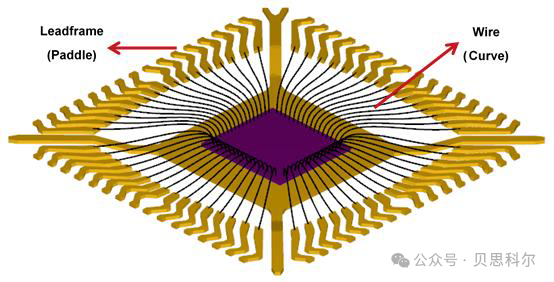
2.Auto Hybrid IC建模
(Auto Hybrid IC Modeling)
要使用Auto Hybrid模式來建立IC網格模型,首先需要準備一線定義2D設計配置圖,在XY平面上包含了所有IC配件的尺寸與位置。
在Studio中再由封裝組件精靈分別建立配置圖中的部件并給予屬性及相關設置,之后在生成網格時,Moldex3D會自動偵測模型來呼叫封裝組件實體網格精靈(Encapsulation Solid Mesh Wizard)來讓用戶利用一系列的參數來長成足夠精度的網格模型。
注:在使用匯入與導出模型功能時候,除了一般的CAD格式以外Moldex3D 也支持如AutoCAD Drawing Exchange(*.dxf)等2D設計配置圖文件格式
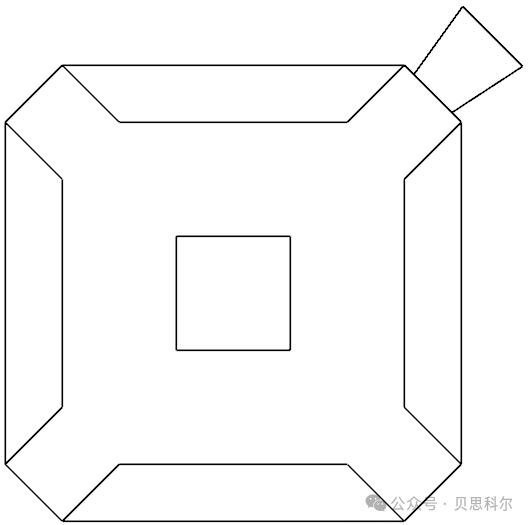
封裝組件精靈
(Encapsulation Component Wizard)
點擊封裝組件來呼叫精靈工具,并選擇已封閉線循環(或如果有建立,可切換為基底平面)來定義組件。指定屬性(必要時還有材料群組)、厚度及位置(Z方向),再點擊儲存并關閉來創建組件。如果需要再創建其他組件可以點擊儲存,如果不做儲存即要離開則點擊取消。
注:要用來定義為同一組件的線循環,其中所有的線與節點都需要在同一平面。
注:如果組件的輪廓有重迭,在內部的組件會有優先權(如芯片與環氧樹脂)
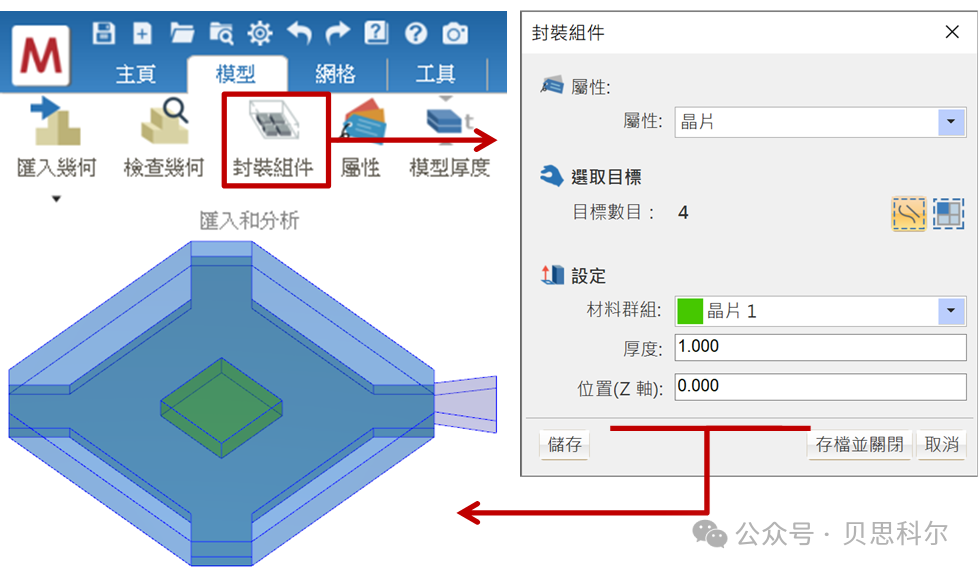
基底平面(Base Plane)
當模型與其2D配置越來越復雜,選擇線段時會花掉很多時間精力。所以可以使用切割平面工具將2D配置由線段轉成由平面定義,那么在封裝組件精靈中即可用選擇平面來建立組件。
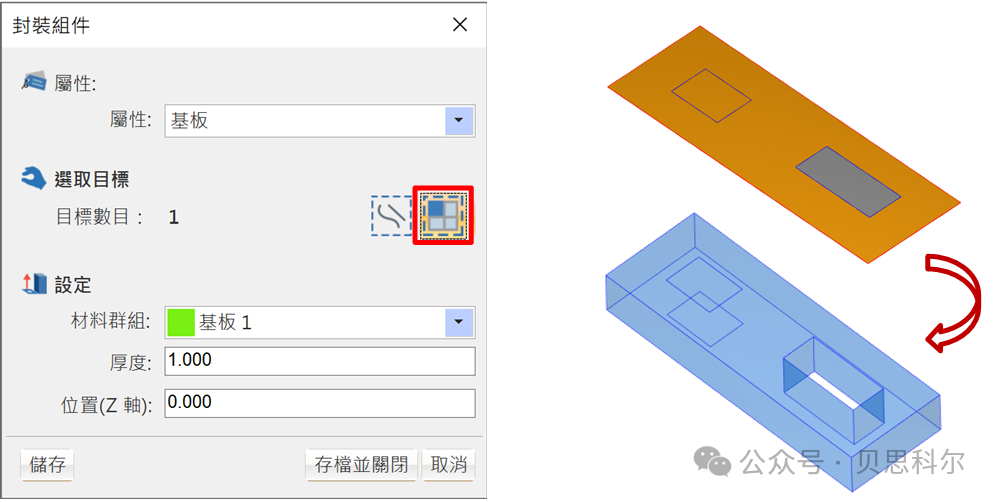
切割平面(Trim Plane)
在模型頁簽的封裝組件下拉選單中點擊切割平面,并選擇定義2D配置的所有線段。點擊Enter來確認后即會生成基底平面并用選擇的線段將之切割。
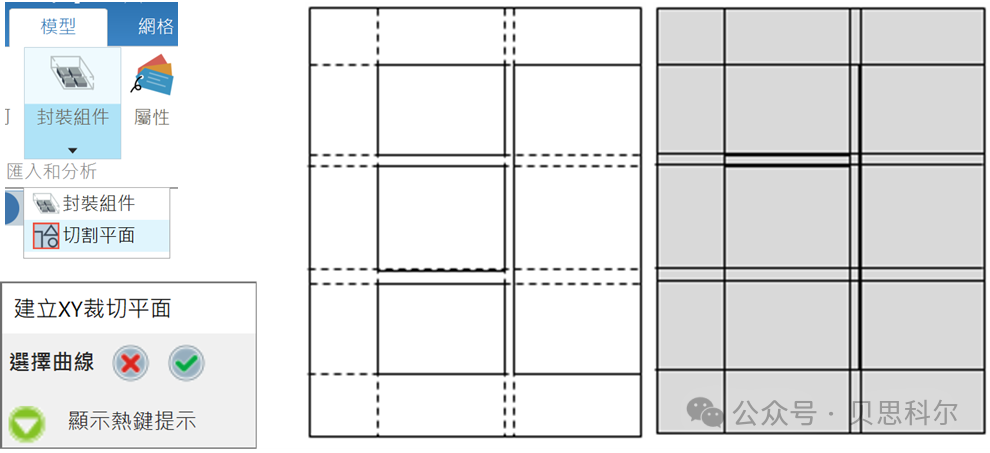
匯入錫球(Import Bump)
當要指定封裝組件中的錫球時,點擊匯入圖示再選擇對應含錫球信息的CSV文件來一次性建立大量錫球組件。CSV文件需包含各錫球位置的XY坐標如下所示,而錫球直徑則視情況要不要先行指定。匯入后,可以在指定錫球的直徑、厚度與位置(Z軸)或在顯示窗口反選不想要匯入的錫球。點擊OK來建立組件,而當下的設定也會生成一CSV文件儲存于當前項目路徑下(文件名:TargetPtsData.csv)。
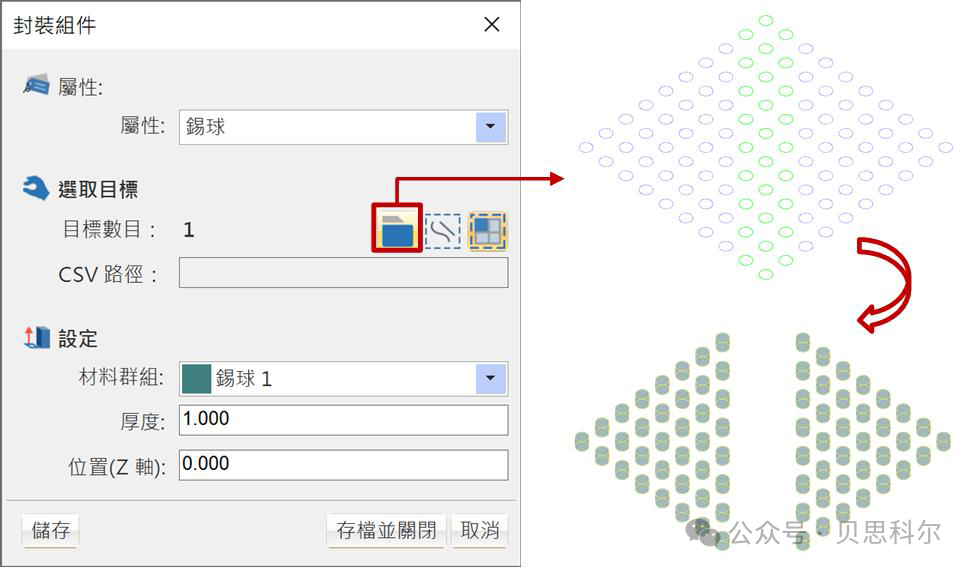
封裝組件實體網格精靈
(Encapsulation Solid Mesh Wizard)
當2D配置所有的組件都創建完以后,點擊網格頁簽的生成來呼叫封裝組件網格精靈(如果沒有偵測到IC組件,則會開啟一般的BLM精靈)。指定完所有的參數后點擊確認網格即會自動生成出來。
網格尺寸(Mesh Size):指定實體網格在Z方向與XY方向尺寸的最小值來控制模型在XY和Z方向的分辨率。XY梯度與最小尺寸比可以更進一步地來減少網格數或確保網格質量。于錫球撒點數量項目中,可以按需要來設定不同的值來做加密。利用啟用混合元素(六面體為主)會允許生成六面體網格來降低網格數。使用者可以點擊預覽來確認網格在側向的分布情形。
網格線小段(Segment):Moldex3D會依所有組件的高度及位置將模型在Z方向上分成許多小段,而各段的網格層數則是再由Z網格尺寸計算得來。
組件(Components):此處列出了所有的IC組件,以及其材料群組、厚度、位置與層數(由上面的設定計算得來)。可以在下面確認預測的實體網格數量。
基底平面(Base Plane):產生基底平面,但要模型不存在基地平面才能使用。
- 基底網格(Base Mesh):使用基地平面與撒點產生基底網格,如果已生成過基底網格則需更改網格參數才能再度啟用。
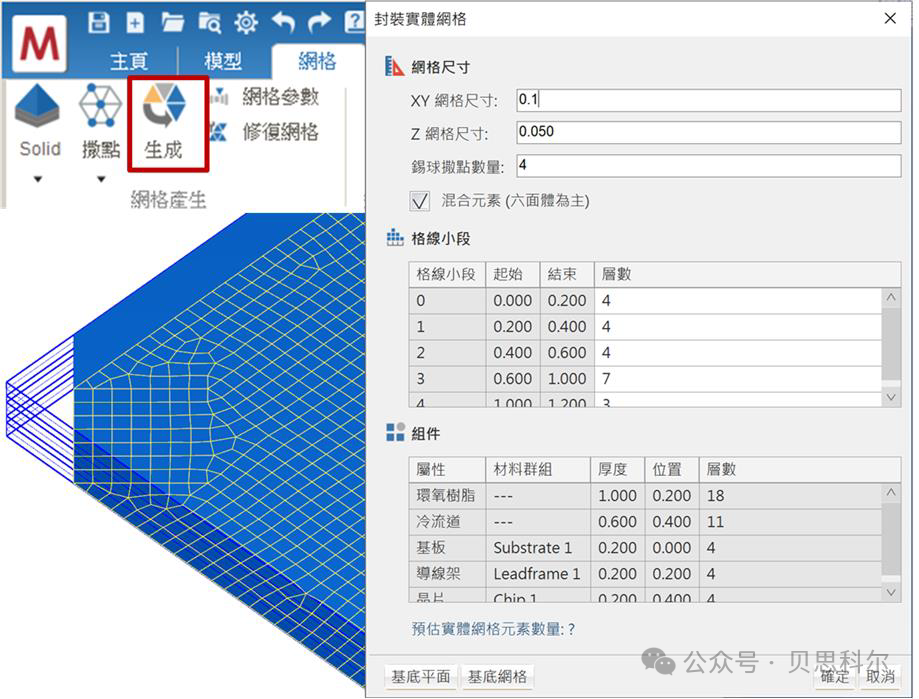
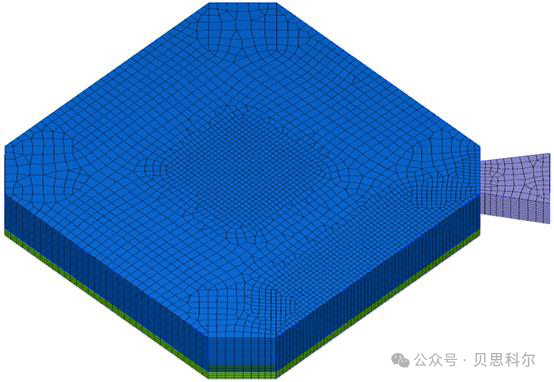
撒點(Seeding)
當有基底平面存在時,點擊撒點(Seeding)并選擇基底平面來指定其撒點設定。自定義網格尺寸的值來決定整體的撒點分布,后點擊OK來確認設定(或套用來先預覽)。下一個頁面中,可以選擇特定特征線并指定其撒點的網格尺或段數以及漸變方式來做局部的撒點設定。撒點設定會反映在之后的表面以及實體網格生成的分辨率,故適當的撒點設定對確保模擬的正確性又能顧及網格數量及對應的計算資源需求很重要。
注:如果沒有設置漸變方式(無),Moldex3D還是會自動地調整網各分布,所以當線的撒點與之后的網格生成多少會有些出入。
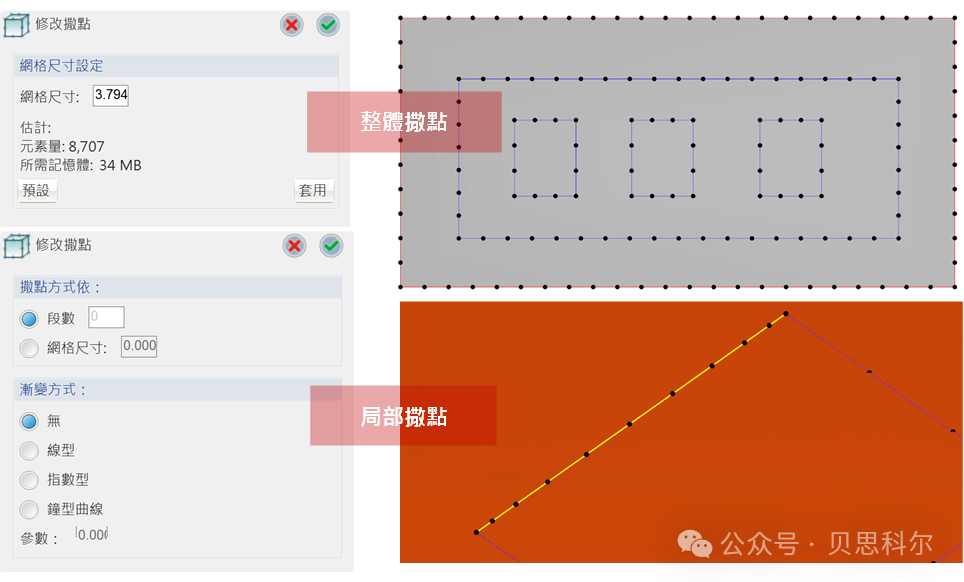
基底網格((Base Mesh)
在沒有建立基地平面與基底網格下,仍然可以建立具有一定水平分辨率的IC封裝網格,但應用基底平面與基底網格可以使建模工作及分辨率的控制有更簡易且更彈性的作法。
基底平面(Base Plane)于接口下方會在IC模型不存在基底平面時提供使用,點擊基底平面來建立并讓組件的2D配置映像在基底平面上面.基底平面不只可以是用不同的方法來在封裝組件精靈中創建組件,還可以產生基底網格繼而控制網格的分辨率與質量。
基底網格(Base Mesh)圖標會在模型有基底平面時啟用,如果有撒點時總體XY網格尺寸的數值也會帶入。點擊基底網格來基于基底平面配置與撒點設定產生表面網格,然后就可以繼續其他的網格設定及生成。若是點擊取消來退出精靈,已經建立的基底網格會保留,并可以使用修復網格工具來進一步調整網格的特性做優化或客制化。
注:基底平面、基底網格與IC組件的配置必須完全吻合。
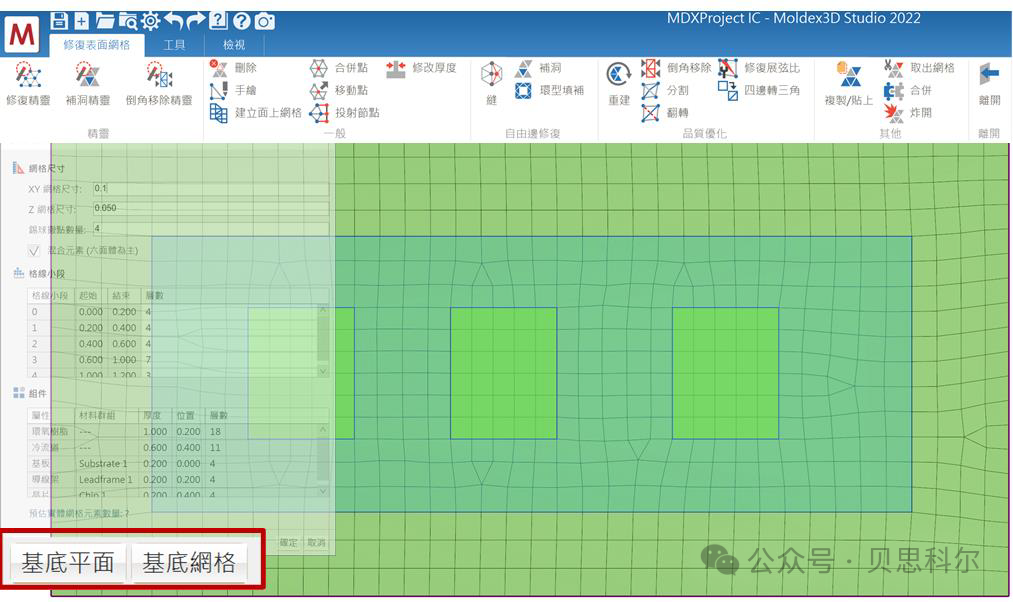
測進澆口(Side Gate)
Moldex3D可以在由2D布局生成IC封裝模型時,同時搭配由側邊進澆的 3D澆口模型。對象的邊、撒點及網格監制都會自動處理,使得網格在進澆面上完全匹配(澆口模型的進澆面需盡量貼其2d布局的外緣線且不重迭)
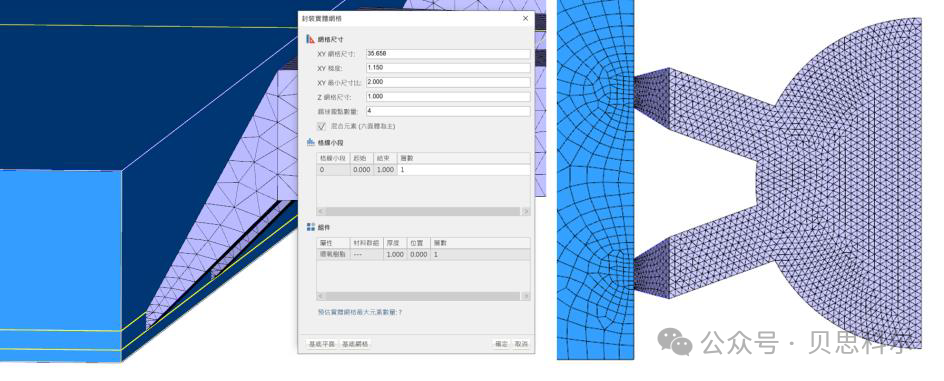
3.BLM IC建模(BLM IC Modeling)
匯入CAD或使用工具頁簽的功能來準備幾何設計
在模型頁簽中,為各個IC對象指定對應的屬性.
在網格頁簽中,指定模型的總體與區域性撒點,并呼叫BLM精靈
在BLM Wizard中產生表面與實體網格(在需要時修復網格瑕疵)
執行最終確認來完成準備模型
在模型頁簽建構其他IC組件
除了匯入CAD信息外,少數模型頁簽中的功能在BL模式下也能夠協助來創建IC組件,例如進澆口與加熱棒。在壓縮與底部填膠類型的封裝制程中,也會需要此處功能來創建壓縮區及溢流區等。但如果是Hybrid模式,為了網格質量的穩定性則較不建議使用。
- 在網格頁簽產生BLM網格
要生成BLM網格,首先可點擊網格參數來為不同的組件作BLM網格設定,例如BLM層數或偏移比。再來可以點擊撒點來設定總體與區域的撒點數來控制網格分辨率,而越密的網格分布可以得到比較好的結果,但同時也會消耗更多計算支持。點擊生成來呼叫BLM精靈并點擊確認來來開始實例化網格(可以在各項目點擊加上標記來中途停止)。網格生成時如果發現有瑕疵則會中斷,需要使用修復網格中的功能來排除后再次進行網格生成。
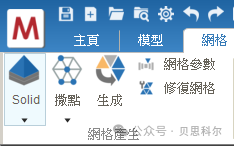
掃描二維碼關注我們
-
IC
+關注
關注
36文章
5788瀏覽量
174401 -
CAD
+關注
關注
17文章
1067瀏覽量
72048 -
模型
+關注
關注
1文章
3032瀏覽量
48374
發布評論請先 登錄
相關推薦
Cadence分析 3D IC設計如何實現高效的系統級規劃
如何建立正確的3D-IC設計實現流程和實現項目高效管理的挑戰

Moldex3D模流分析之晶圓級封裝(EWLP)制程

Moldex3D模流分析之CUF Simulation Quick Start

【Moldex3D丨干貨】別耗費過多時間在IC封裝建模

TSMC 和 Cadence 合作開發3D-IC參考流程以實現真正的3D堆疊
塑料插座面板的模流分析及參數優化分析
產品資訊 | 3D-IC 設計之自底向上實現流程與高效數據管理

電子灌膠封裝——成就高精度電子灌膠未來

西門子推出Innovator3D IC,用于 3D IC 設計、驗證和制造的多物理場集成環境
Moldex3D模流分析之晶片轉注成型

在Moldex3D Mesh建模 (Prepare Model in Moldex3D Mesh)

Moldex3D模流分析之Electronic Potting Process Simulation Quick Start





 Moldex3D模流分析之建立IC組件
Moldex3D模流分析之建立IC組件
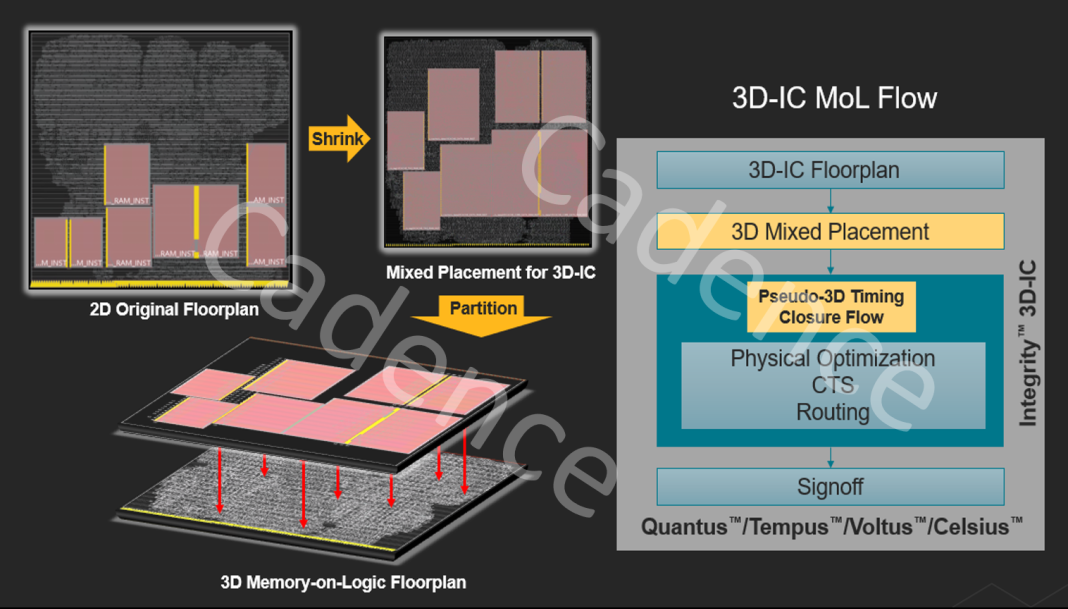
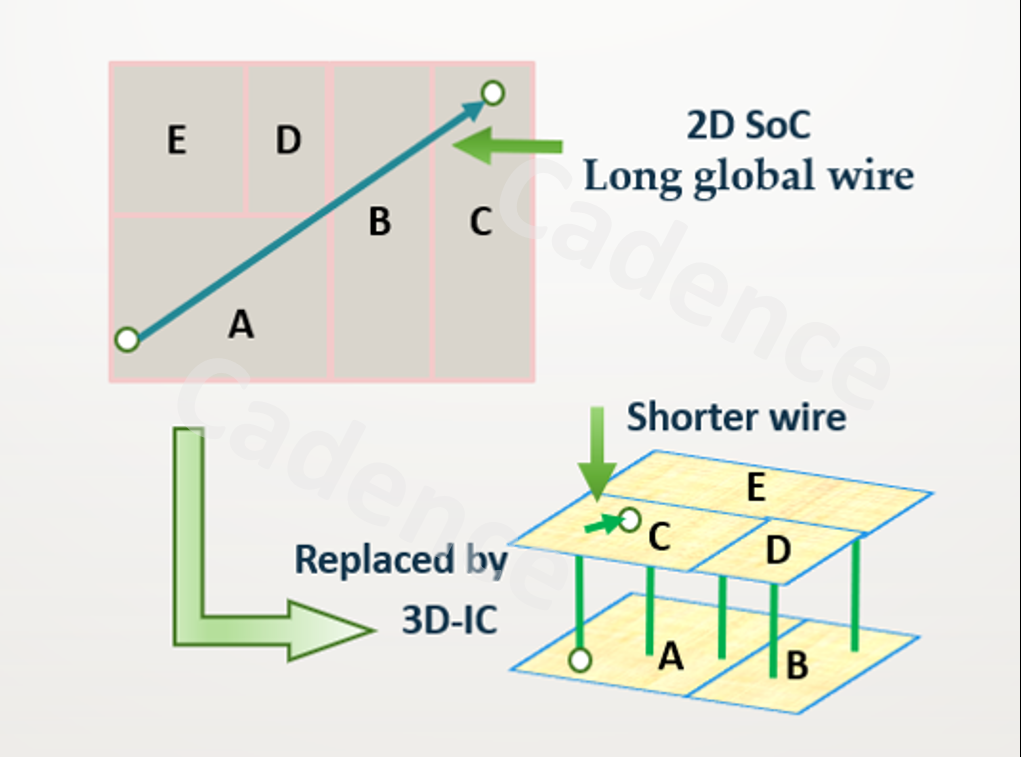










評論